Canon i-SENSYS MF232w – страница 2
Инструкция к Лазерному МФУ Canon i-SENSYS MF232w
Оглавление
- Содержание Важные указания по технике безопасности Основные операции Копирование
- Использование аппарата в качестве принтера Использование устройства в качестве сканера Удобное использование с мобильным устройством (MF244dw/ MF232w)
- Сеть (MF244dw/MF232w) Безопасность
- Использование Удаленного ИП (MF244dw/MF232w) Список меню настройки Устранение неполадок Обслуживание
- Приложение
- Важные указания по технике безопасности
- Важные указания по технике безопасности
- Установка Не устанавливайте устройство в месте с высоким риском возгорания или поражения электрическим током. Прочие предупреждения Не устанавливайте устройство в указанных ниже местах.
- Прочие меры предосторожности Не устанавливайте устройство в указанных ниже местах, так как это может привести к травме. Избегайте мест установки с плохой вентиляцией. Не устанавливайте устройство в месте с повышенной конденсацией При использовании беспроводной локальной сети (MF244dw/MF232w) На высоте 3 000 м над уровнем моря и выше
- Источник питания При подключении электропитания Прочие меры предосторожности
- Обращение При использовании кардиостимулятора
- Лазерное излучение При транспортировке устройства Если беспокоит уровень шума Прочие меры предосторожности
- Техническое обслуживание и осмотры 8
- Расходные материалы При использовании кардиостимулятора Обработка картриджа с тонером
- Хранение картриджа с тонером Не храните картридж с тонером в перечисленных ниже местах: Важные указания по технике безопасности
- Избегайте использования поддельных картриджей с тонером Ожидаемое время поступления запасных частей и картриджей с тонером Упаковочные материалы картриджа тонера При утилизации использованного картриджа с тонером
- Основные операции
- Основные операции Компоненты и их функции Использование панели управления Размещение документов Загрузка бумаги
- Переход в бесшумный режим Переход в спящий режим Установка времени автоматического выключения
- Компоненты и их функции
- Передняя сторона
- Основные операции
- Задняя сторона
- Основные операции
- Внутренние детали
- Отверстие для ручной подачи
- Лоток для бумаги
- Панель управления
- Основные операции
- Основные операции
- Основные операции
- Основные операции
- Основные операции
- Основные операции
- Дисплей Главный экран Экран <Настройки бумаги> Экран <Меню>
- Экран <Монитор состояния> <Сведения об ошибке/Уведомление> <Сведения об устройстве>
- Состояние заданий на копирование/печать <Сетевая информация> (MF244dw/MF232w) При отображении сообщения При возникновении ошибки
- Использование панели управления Использование Прокрутка экрана Изменение значения параметра Использование Переход к следующему экрану/возврат к предыдущему экрану
- Настройка значения параметра Использование Использование цифровых клавиш
- Ввод текста Переключение типа текста Типы текста, который можно ввести
- Удаление текста Перемещение курсора (ввод пробела) Пример ввода текста и числовых значений
- Основные операции
- Размещение документов Используйте только полностью сухие документы Предотвращение замятия бумаги (MF244dw) Для более точного сканирования документов (MF244dw) Сканирование кальки и пленки (MF244dw)
- Размещение документов на стекле экспонирования Откройте крышку податчика или стекла экспонирования. Поместите документ на стекло экспонирования лицевой стороной вниз. Мягко закройте крышку податчика или стекла для документов. Размещение документов в податчике (MF244dw) Откройте лоток подачи документов.
- Раздвиньте направляющие документа. Пролистайте стопку документов и выровняйте ее края. Поместите документы в податчик лицевой стороной вверх.
- Выровняйте направляющие для документов по краям документа
- Загрузка бумаги Тип бумаги и настройка аппарата Не используйте следующие типы бумаги:
- Обращение с бумагой и ее хранение Печать на бумаге, содержащей абсорбированную влагу
- Загрузка бумаги в лоток Загружайте бумагу в книжной ориентации Поднимите пылезащитную крышку. Раздвиньте направляющие для бумаги.
- Вставьте бумагу в лоток для бумаги до упора. Выровняйте направляющие для бумаги точно по краям стопки.
- Опустите пылезащитную крышку. Выдвинете стопор для бумаги и откройте. Перейдите к разделу Определение формата и типа бумаги(P. 54)
- Загрузка бумаги в отверстие для ручной подачи Загружайте бумагу в книжной ориентации Откройте крышку отверстия для ручной подачи. Раздвиньте направляющие для бумаги. Вставьте бумагу в отверстие для ручной подачи до упора.
- Выровняйте направляющие для бумаги точно по краям стопки. Выдвинете стопор для бумаги и откройте.
- Загрузка конвертов Перед загрузкой конвертов Закройте отворот каждого конверта. Распрямите их, чтобы выпустить излишний воздух, убедитесь, что края конверта вплотную прилегают друг к другу. Размягчите любые жесткие углы конвертов и распрямите сгибы.
- Выровняйте края конверта на плоской поверхности. Ориентация при загрузке
- Загрузка уже отпечатанной бумаги Односторонняя печать на бумаге с логотипами Печать на бумаге с логотипами в книжной ориентации Печать на бумаге с логотипами в альбомной ориентации
- Печать с двух сторон на бумаге с логотипами (MF244dw) Печать на бумаге с логотипами в книжной ориентации Печать на бумаге с логотипами в альбомной ориентации Настройка <Переключить способ подачи бумаги> (MF244dw)
- Определение формата и типа бумаги Нажмите клавишу Используйте Выберите формат загруженной бумаги и нажмите Выберите тип загруженной бумаги и нажмите Если известен часто используемый формат бумаги
- Регистрация специального формата бумаги Нажмите клавишу Используйте Выберите <Пользовательский> и нажмите Укажите размер бумаги. Основные операции
- Выберите тип бумаги и нажмите Основные операции
- Переход в бесшумный режим Настройка времени перехода устройства в бесшумный режим Основные операции
- Основные операции
- Переход в спящий режим Если необходимо настроить таймер автоматического перехода в спящий режим Основные операции
- Выход из спящего режима Основные операции
- Установка времени автоматического выключения
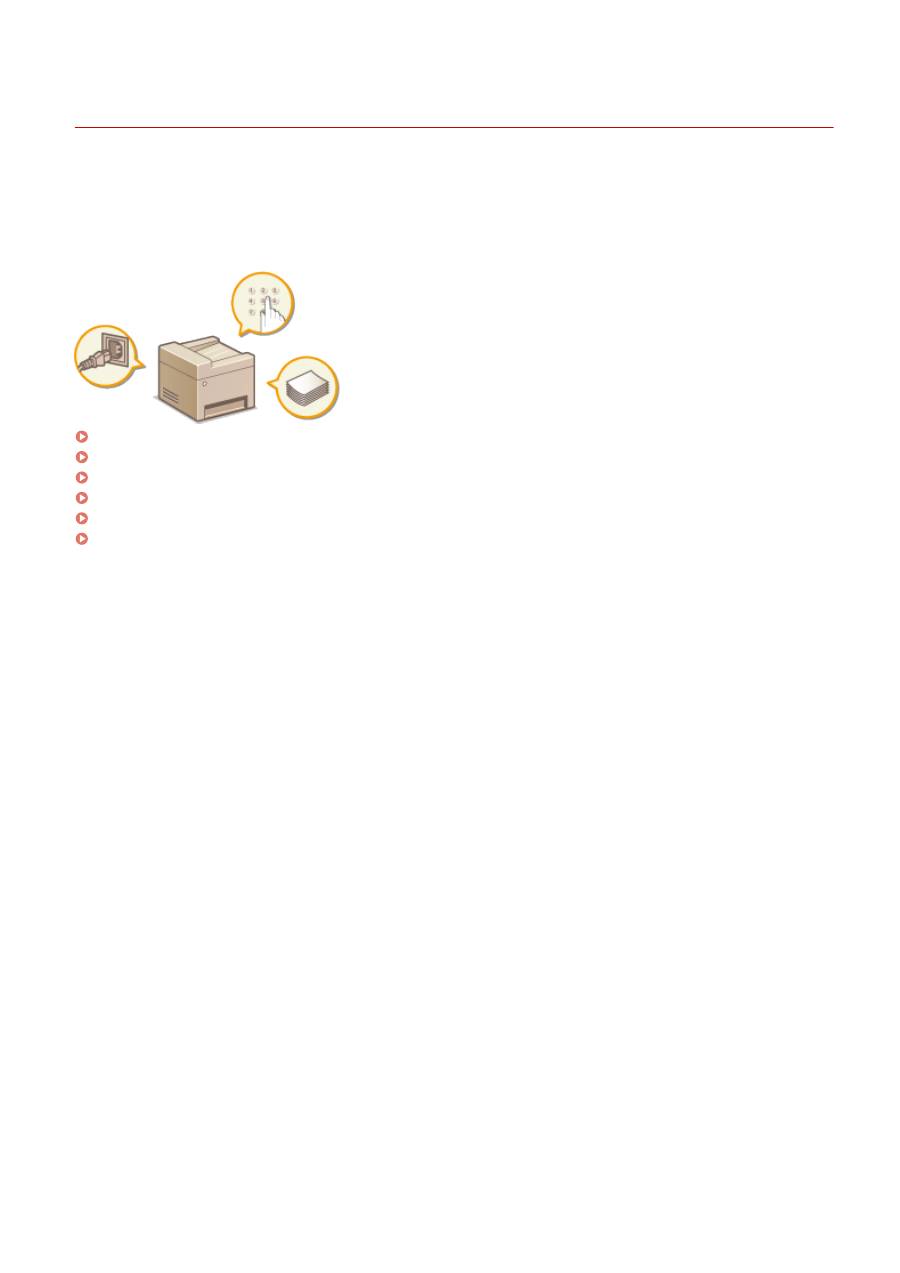
Компоненты и их функции
189L-007
В этом разделе описаны компоненты устройства (внешние, внутренние компоненты, а также компоненты на
передней и задней стороне) и их функции. Помимо описания компонентов устройства, используемых для таких
основных операций, как размещение документов, загрузка бумаги и замена картриджей с тонером, в этом
разделе также описываются клавиши на панели управления и дисплее. Ознакомьтесь с этим разделом, чтобы
получить сведения о надлежащем использовании устройства.
Передняя сторона(P. 16)
Задняя сторона(P. 18)
Внутренние детали(P. 20)
Отверстие для ручной подачи(P. 21)
Лоток для бумаги(P. 22)
Панель управления(P. 23)
Основные операции
15
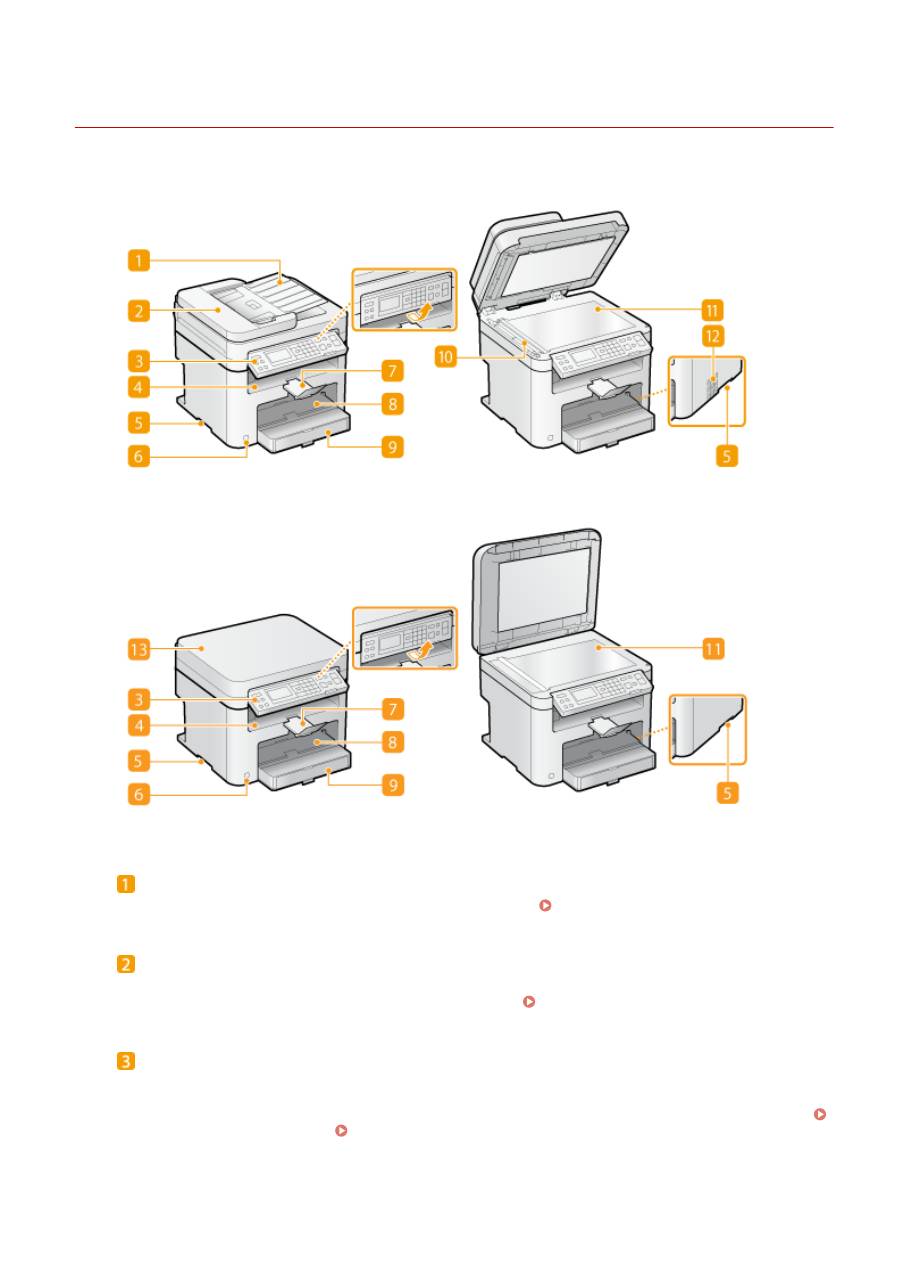
Передняя сторона
189L-008
MF244dw
MF232w/MF231
Лоток податчика документов (MF244dw)
Откройте, чтобы загрузить исходный документ в податчик.
Размещение документов(P. 39)
Податчик (MF244dw)
Автоматически подает документы в устройство для сканирования. Если в податчик загружены два и
более листов, документы сканируются последовательно.
Размещение документов(P. 39)
Панель управления
На панели управления размещены клавиши, такие как цифровые клавиши, клавиша [Пуск], дисплей и
индикаторы состояния. На панели управления можно выполнить любую доступную операцию и
указать нужные параметры. Вы можете переместить ее вверх или вниз для удобства в управлении.
Панель управления(P. 23)
Дисплей(P. 30)
Основные операции
16
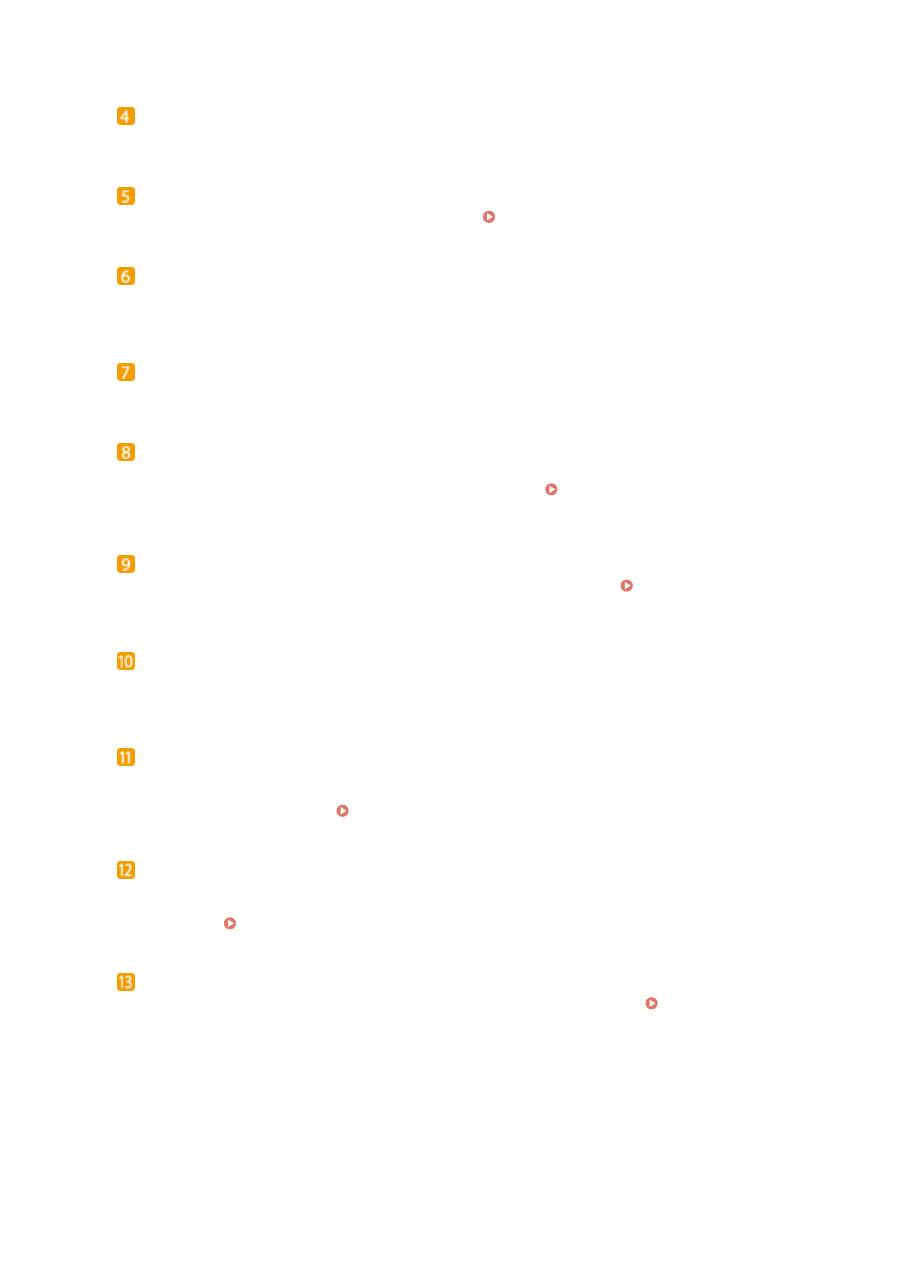
Выводной лоток
Напечатанная бумага помещается в выводной лоток.
Ручки для перемещения
При перемещении устройства держитесь за ручки.
Перемещение аппарата(P. 404)
Переключатель питания
Служит для включения и выключения питания. Чтобы перезапустить устройство, отключите его и
подождите как минимум 10 секунд, прежде чем включить его снова.
Стопор бумаги
Предотвращает дальнейшее движение бумаги на выходе.
Отверстие для ручной подачи
Загружайте бумагу в отверстие для ручной подачи, если необходимо временно использовать тип
бумаги, отличающийся от загруженного в лоток для бумаги.
Загрузка бумаги в отверстие для
ручной подачи(P. 48)
Кассета для бумаги
Загрузите тип бумаги, который часто используется, в лоток для бумаги.
Загрузка бумаги в
лоток(P. 45)
Область сканирования (MF244dw)
Документы, загруженные в податчик, автоматически передаются в область сканирования для
последующего сканирования.
Стекло экспонирования
Поместите сюда документы для копирования или сканирования. У модели MF244dw на стекло
экспонирования можно помещать толстые или переплетенные документы (например, книги), которые
нельзя загрузить в податчик.
Размещение документов(P. 39)
Вентиляционные отверстия (MF244dw)
Воздух, находящийся внутри устройства, выводится наружу для охлаждения внутренних компонентов.
Обратите внимание, что размещение объектов перед вентиляционными отверстиями препятствует
вентиляции.
Установка(P. 3)
Крышка стекла экспонирования (MF232w/MF231)
Откройте крышку, чтобы поместить документы на стекло экспонирования.
Размещение
документов(P. 39)
Основные операции
17
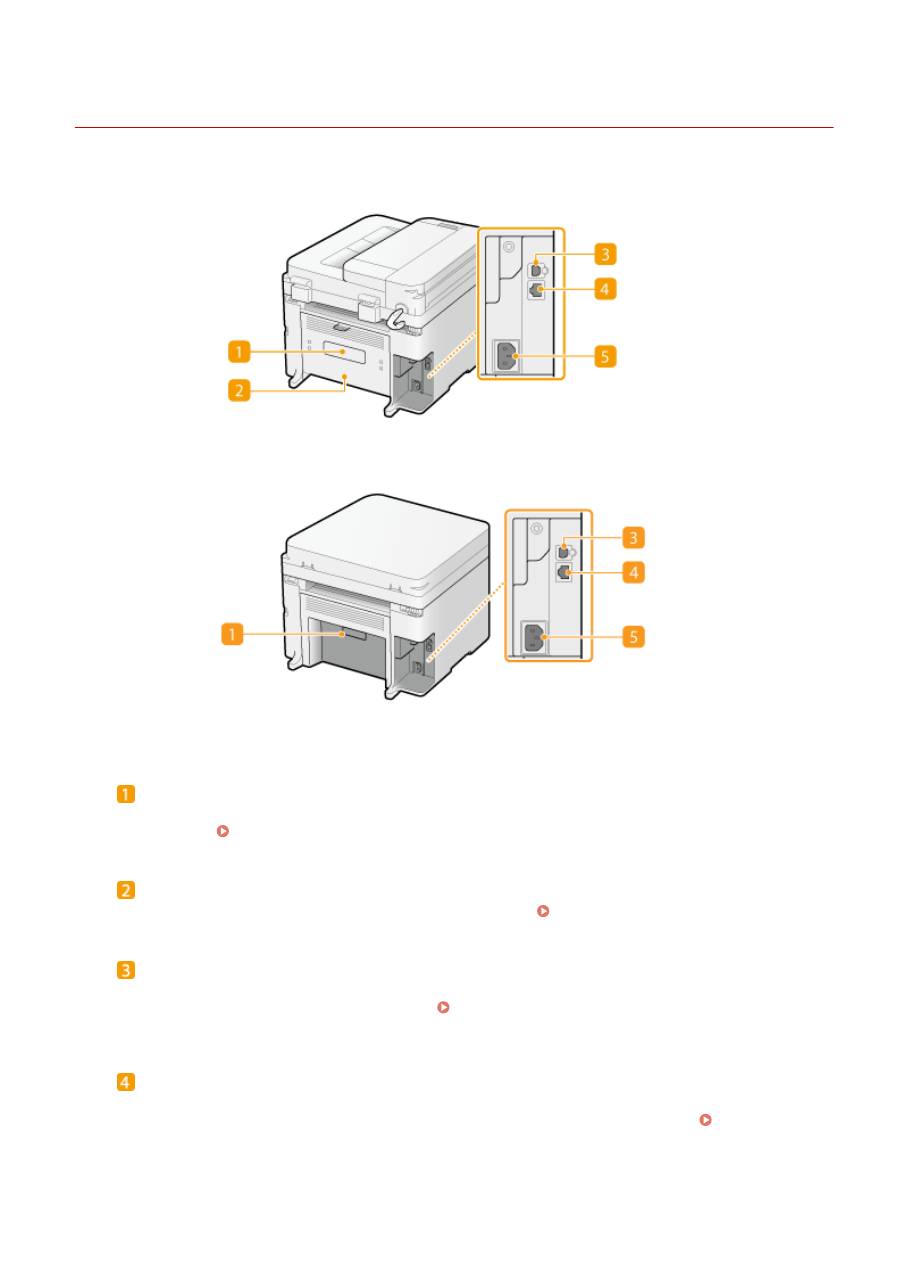
Задняя сторона
189L-009
MF244dw
MF232w/MF231
Табличка с техническими данными
На этой табличке показан серийный номер, необходимый при предоставлении запросов об
устройстве.
Если проблему не удается устранить(P. 385)
Задняя крышка (MF244dw)
Откройте заднюю крышку для устранения замятия бумаги.
Устранение замятия бумаги(P. 351)
USB-порт
Служит для подсоединения кабеля USB для подключения устройства к компьютеру. Описание шагов
подключения см. в разделе Начало работы.
Руководства, входящие в комплект поставки
устройства(P. 436)
Порт локальной сети (MF244dw/MF232w)
Подсоедините кабель локальной сети при подключении устройства к проводному маршрутизатору
локальной сети и т. д. Описание шагов подключения см. в разделе Начало работы.
Руководства,
входящие в комплект поставки устройства(P. 436)
Основные операции
18
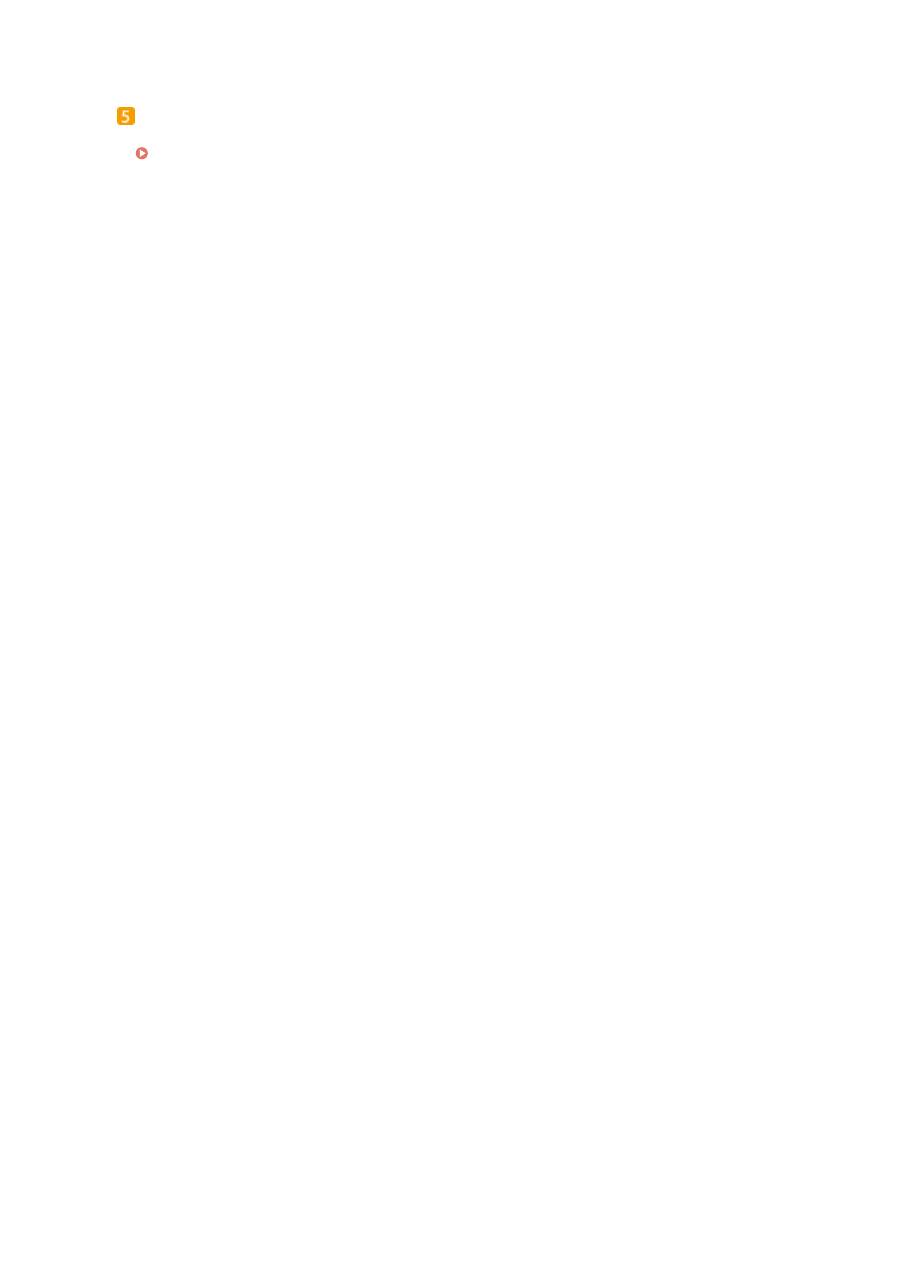
Гнездо питания
Служит для подключения шнура питания. Описание шагов подключения см. в разделе Начало работы.
Руководства, входящие в комплект поставки устройства(P. 436)
Основные операции
19
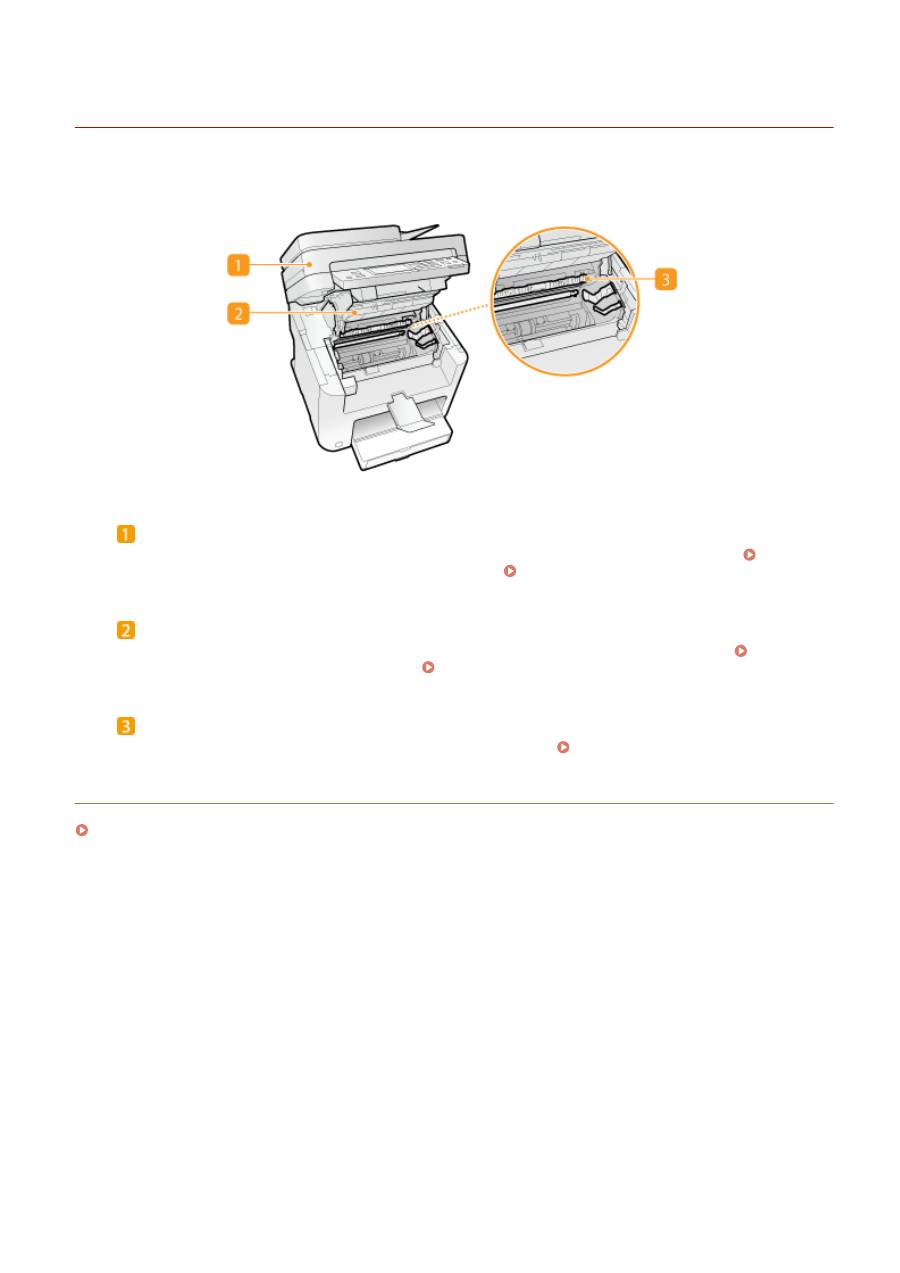
Внутренние детали
189L-00A
Панель управления
Поднимите эту панель для замены картриджа с тонером или устранения замятия бумаги.
Процедура замены картриджей с тонером(P. 401)
Устранение замятия бумаги(P. 351)
Крышка тонера
Откройте эту крышку для замены картриджа с тонером или устранения замятия бумаги.
Процедура
замены картриджей с тонером(P. 401)
Устранение замятия бумаги(P. 351)
Направляющая выхода бумаги
Откройте эту направляющую для устранения замятия бумаги.
Устранение замятия бумаги(P. 351)
ССЫЛКИ
Процедура замены картриджей с тонером(P. 401)
Основные операции
20
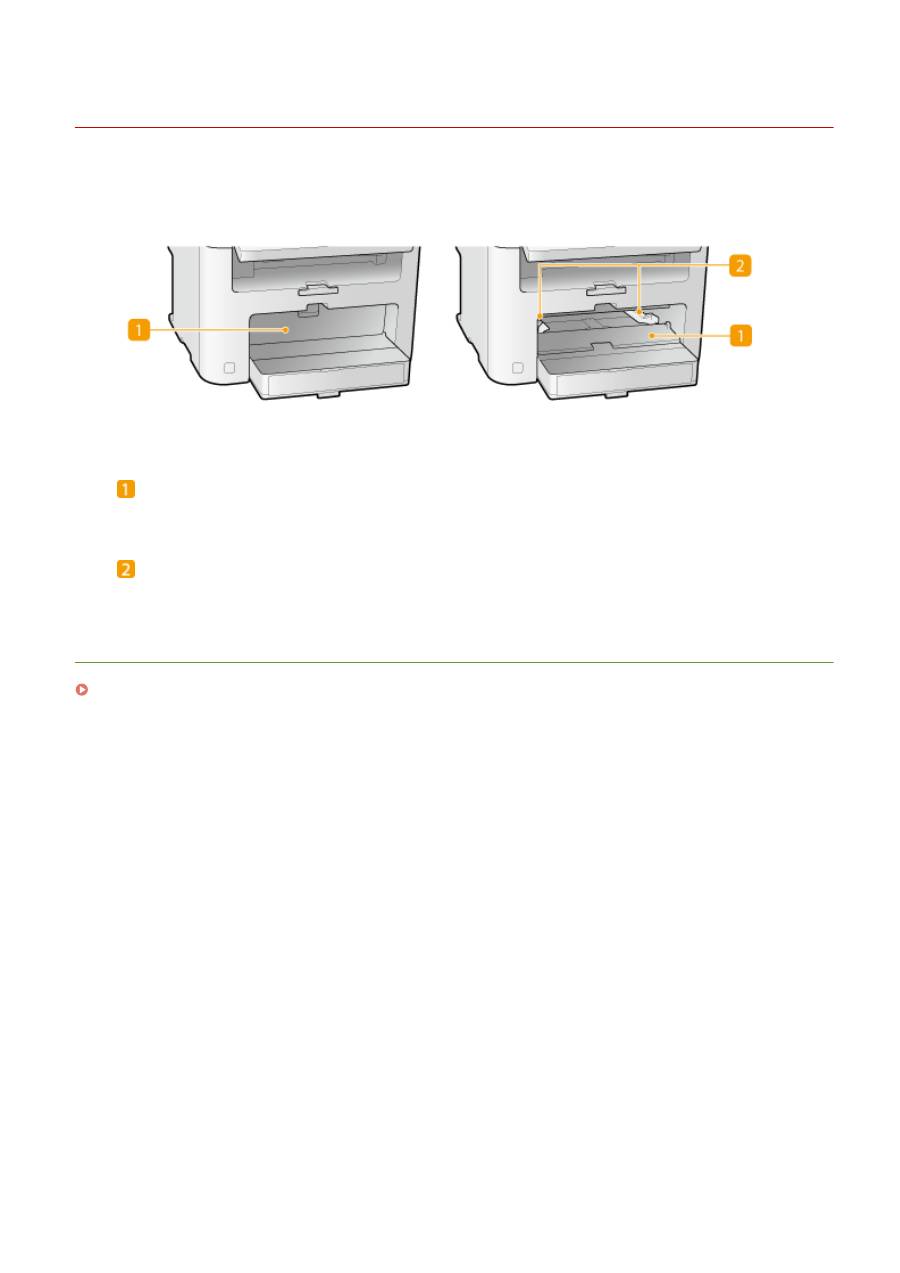
Отверстие для ручной подачи
189L-00C
Крышка отверстия для ручной подачи
Откройте эту крышку для загрузки бумаги в отверстие для ручной подачи.
Направляющие для бумаги
Отрегулируйте направляющие для бумаги в точном соответствии с шириной загруженных листов,
чтобы бумага подавалась в устройство без перекосов.
ССЫЛКИ
Загрузка бумаги в отверстие для ручной подачи(P. 48)
Основные операции
21
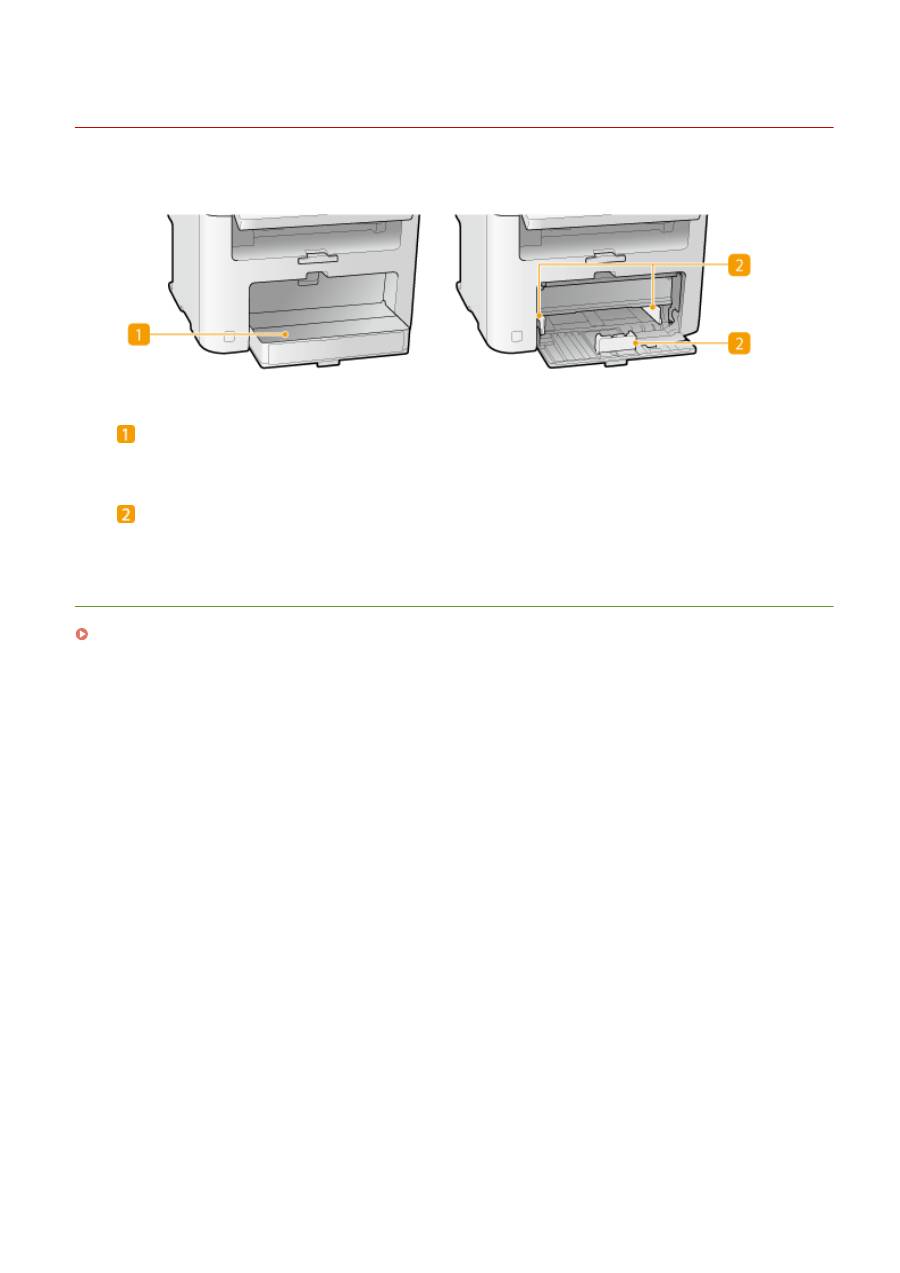
Лоток для бумаги
189L-00E
Пылезащитная крышка
Откройте эту крышку для загрузки бумаги в лоток для бумаги.
Направляющие для бумаги
Отрегулируйте направляющие для бумаги в точном соответствии с шириной загруженных листов,
чтобы бумага подавалась в аппарат без перекосов.
ССЫЛКИ
Загрузка бумаги в лоток(P. 45)
Основные операции
22
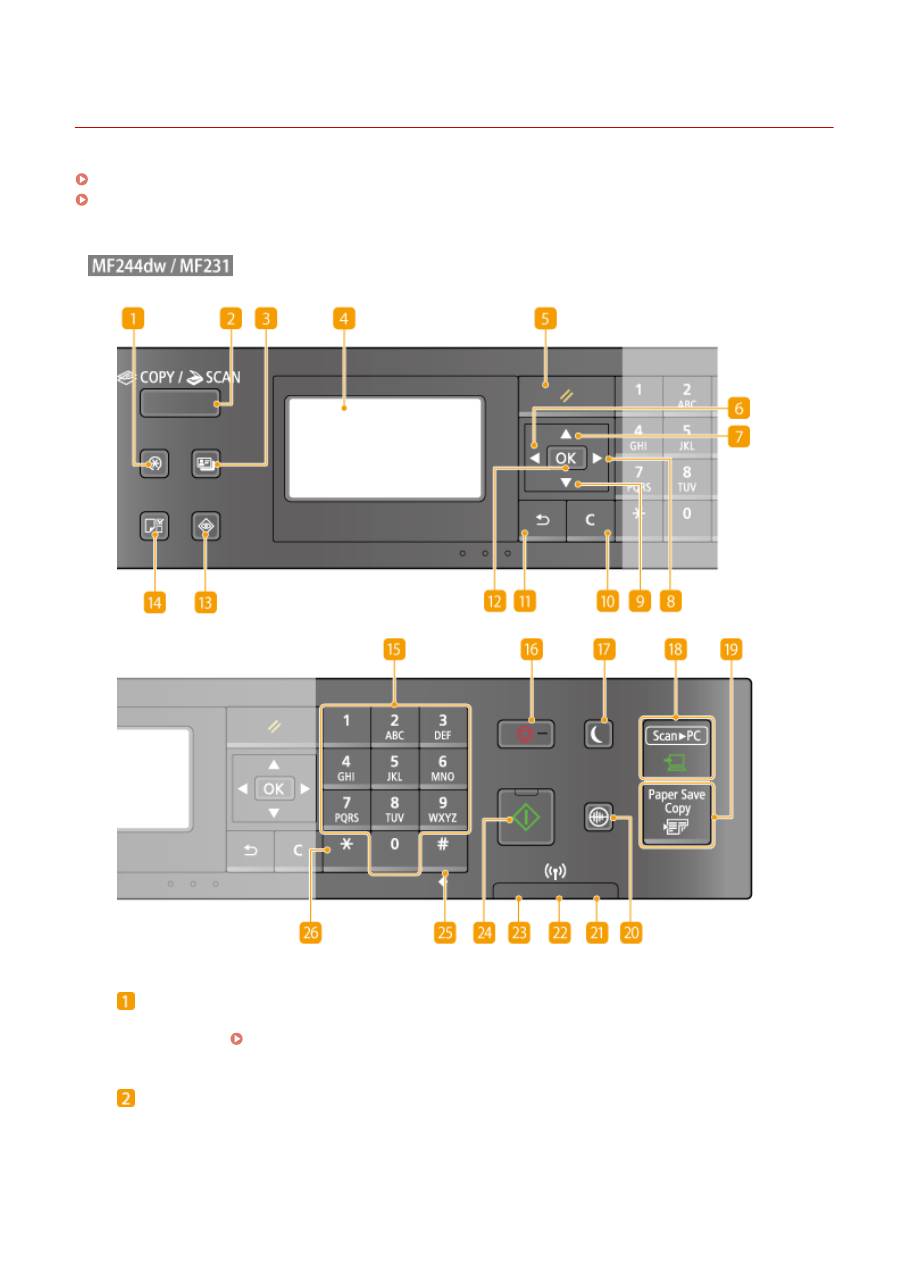
Панель управления
189L-00F
MF244dw/MF231(P. 23)
MF232w(P. 26)
◼
Клавиша [Меню]
Нажмите для определения большинства параметров аппарата, таких как <Настройки таймера> или
<Настройки>.
Список меню настройки(P. 292)
Клавиша [COPY/SCAN]
Служит для переключения режимов копирования и сканирования.
Основные операции
23
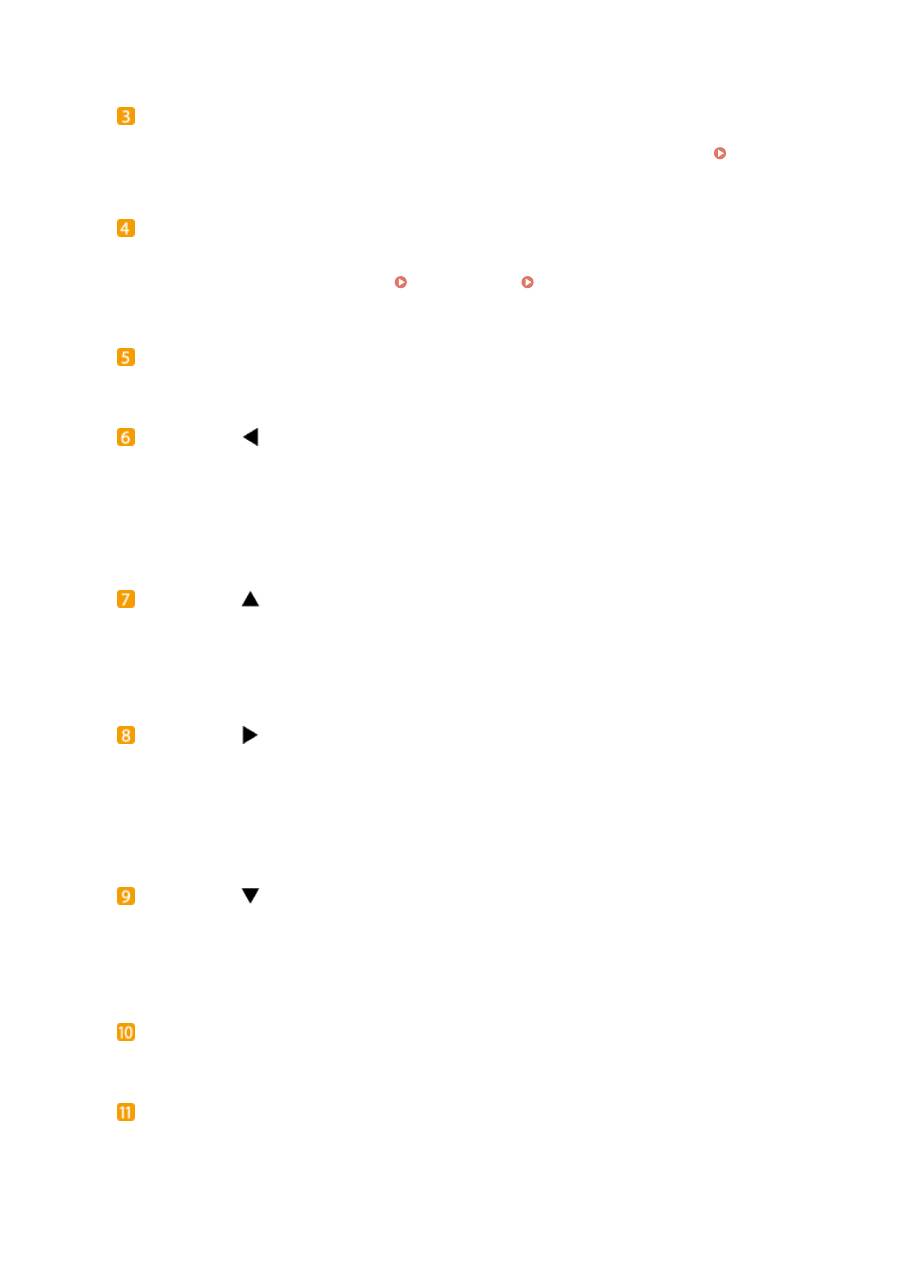
Клавиша [Копирование ИД-карты]
Нажмите для перехода в режим для копирования обеих сторон водительских прав или любой другой
идентификационной карточки в натуральную величину на одной стороне страницы.
Копирование
обеих сторон удостоверения личности на одной странице(P. 82)
Дисплей
Отображает экраны операций и состояния, относящиеся к копированию и прочим функциям, а также
экраны состояния устройства и сведений об ошибках. Кроме того, экран используется при
определении параметров устройства.
Дисплей(P. 30)
Использование панели
управления(P. 34)
Клавиша [Сброс]
Нажмите для отмены параметров и восстановления ранее указанных параметров.
Клавиша [
]
●
При определении параметров нажмите эту клавишу для возврата к предыдущему экрану.
●
При вводе текста нажмите эту клавишу для перемещения курсора влево.
●
Нажмите эту клавишу для уменьшения значения таких параметров, как плотность при
сканировании, копировании и т. д.
Клавиша [
]
●
При определении параметров нажмите эту клавишу для выбора элемента, расположенного над
текущим элементом.
●
При изменении значений параметров нажмите эту клавишу для увеличения значения.
Клавиша [
]
●
При определении параметров нажмите эту клавишу для перехода к следующему экрану.
●
При вводе текста нажмите эту клавишу для перемещения курсора вправо.
●
Нажмите эту клавишу для увеличения значения таких параметров, как плотность при
сканировании, копировании и т. д.
Клавиша [
]
●
При определении параметров нажмите эту клавишу для выбора элемента, расположенного под
текущим элементом.
●
При изменении значений параметров нажмите эту клавишу для уменьшения значения.
Клавиша [Стереть]
Нажмите для удаления введенных значений и текста.
Клавиша [Назад]
Служит для возврата к предыдущему экрану. Если нажать эту клавишу при определении параметров,
то параметры не применяются и выполняется возврат на предыдущий экран.
Основные операции
24
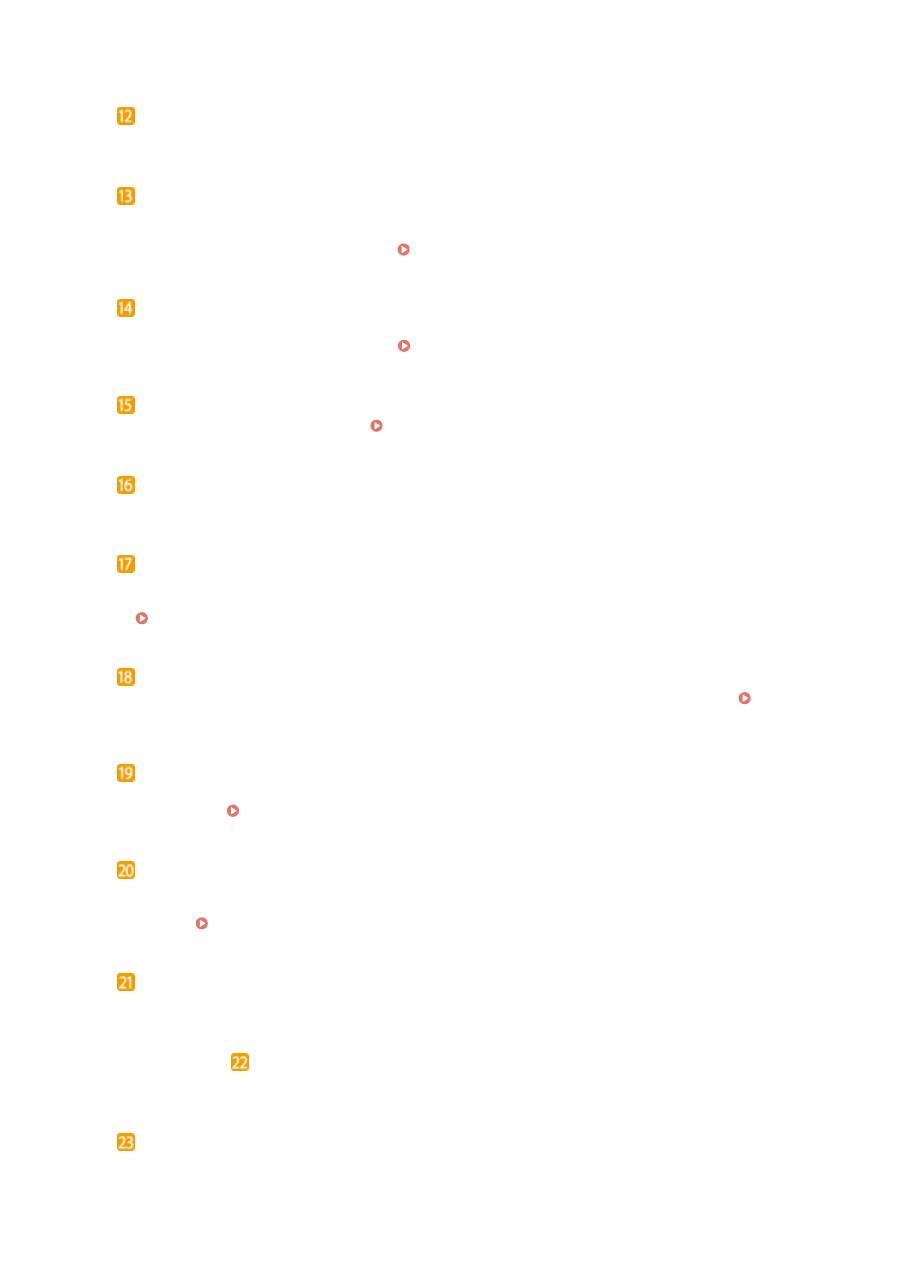
Клавиша [OK]
Нажмите эту клавишу для применения параметров или указанных сведений.
Клавиша [Монитор состояния]
Нажмите для проверки состояния печати или копирования, а также для просмотра журнала. Можно
также проверить состояние устройства, например формат бумаги и оставшееся количество тонера в
картриджах, а также наличие ошибок.
Дисплей(P. 30)
Клавиша [Установка бумаги]
Нажмите эту клавишу для выбора бумаги, которую следует использовать, или для определения типа и
размера бумаги, загруженной в лоток.
Определение формата и типа бумаги(P. 54)
Цифровые клавиши (клавиши [0]–[9])
Нажмите для ввода цифр и текста.
Ввод текста(P. 36)
Клавиша [Стоп]
Нажмите для отмены, копирования, сканирования и других действий.
Клавиша [Энергосбережение]
Нажмите для перевода устройства в спящий режим. Клавиша горит зеленым цветом, пока устройство
находится в спящем режиме. Снова нажмите эту клавишу для вывода устройства из спящего режима.
Переход в спящий режим(P. 60)
Клавиша [Scan -> PC]
Служит для отправки отсканированных документов на зарегистрированный компьютер.
Сканирование с помощью клавиши [Scan -> PC](P. 136)
Клавиша [Paper Save Copy]
Служит для перехода в режим экономии бумаги при копировании нескольких страниц документа на
одном листе.
Использование клавиши [Paper Save Copy] (MF244dw/MF231)(P. 80)
Клавиша [Бесшумный режим]
Нажмите для перевода устройства в бесшумный режим. При использовании бесшумного режима
клавиша горит зеленым цветом. Снова нажмите эту клавишу для вывода устройства из бесшумного
режима.
Переход в бесшумный режим(P. 58)
Индикатор [Ошибка]
Мигает или загорается при возникновении ошибки, например замятия бумаги.
Индикатор
Wi-Fi (MF244dw)
Горит, когда устройство подключено к беспроводной сети.
Индикатор [Обработка/данные]
Мигает при выполнении таких операций, как отправка или печать. Загорается при наличии
документов в очереди на обработку.
Основные операции
25
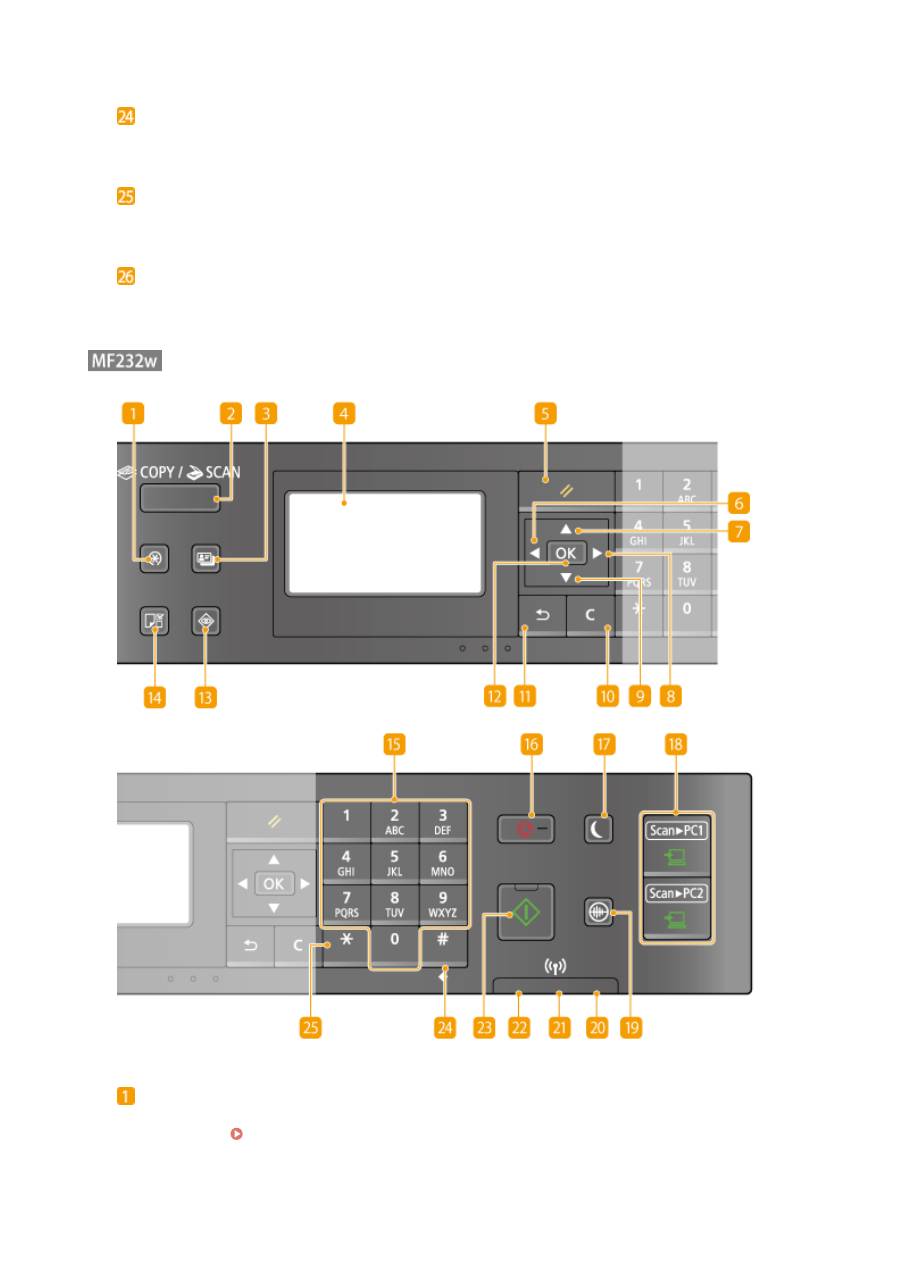
Клавиша [Пуск]
Нажмите для сканирования или копирования документов.
Клавиша [#]
Нажмите для ввода таких символов, как «@» или «/».
Клавиша [*]
Нажмите для переключения типа вводимого текста.
◼
Клавиша [Меню]
Нажмите для определения большинства параметров аппарата, таких как <Настройки таймера> или
<Настройки>.
Список меню настройки(P. 292)
Основные операции
26
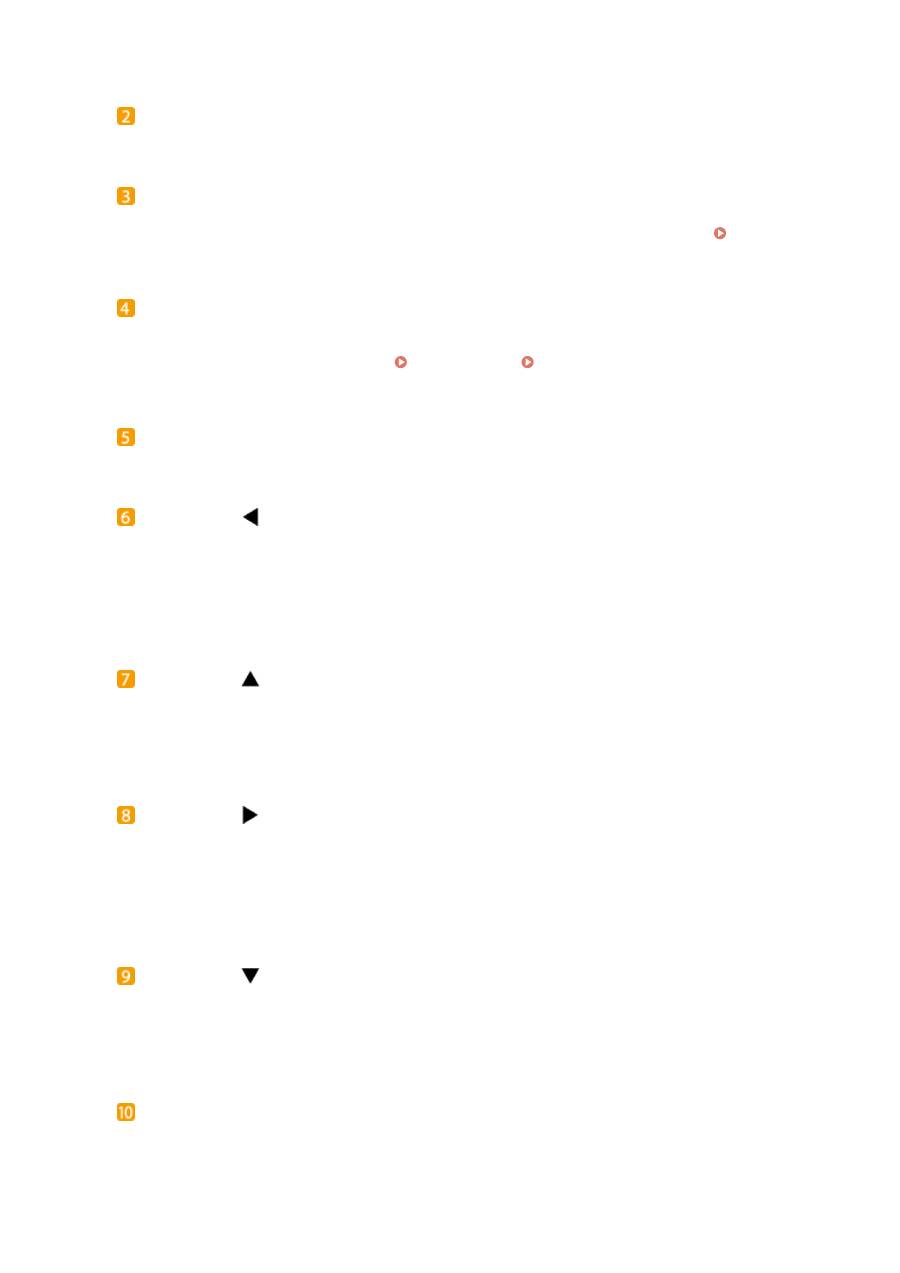
Клавиша [COPY/SCAN]
Служит для переключения режимов копирования и сканирования.
Клавиша [Копирование ИД-карты]
Нажмите для перехода в режим для копирования обеих сторон водительских прав или любой другой
идентификационной карточки в натуральную величину на одной стороне страницы.
Копирование
обеих сторон удостоверения личности на одной странице(P. 82)
Дисплей
Отображает экраны операций и состояния, относящиеся к копированию и прочим функциям, а также
экраны состояния устройства и сведений об ошибках. Кроме того, экран используется при
определении параметров устройства.
Дисплей(P. 30)
Использование панели
управления(P. 34)
Клавиша [Сброс]
Нажмите для отмены параметров и восстановления ранее указанных параметров.
Клавиша [
]
●
При определении параметров нажмите эту клавишу для возврата к предыдущему экрану.
●
При вводе текста нажмите эту клавишу для перемещения курсора влево.
●
Нажмите эту клавишу для уменьшения значения таких параметров, как плотность при
сканировании, копировании и т. д.
Клавиша [
]
●
При определении параметров нажмите эту клавишу для выбора элемента, расположенного над
текущим элементом.
●
При изменении значений параметров нажмите эту клавишу для увеличения значения.
Клавиша [
]
●
При определении параметров нажмите эту клавишу для перехода к следующему экрану.
●
При вводе текста нажмите эту клавишу для перемещения курсора вправо.
●
Нажмите эту клавишу для увеличения значения таких параметров, как плотность при
сканировании, копировании и т. д.
Клавиша [
]
●
При определении параметров нажмите эту клавишу для выбора элемента, расположенного под
текущим элементом.
●
При изменении значений параметров нажмите эту клавишу для уменьшения значения.
Клавиша [Стереть]
Нажмите для удаления введенных значений и текста.
Основные операции
27
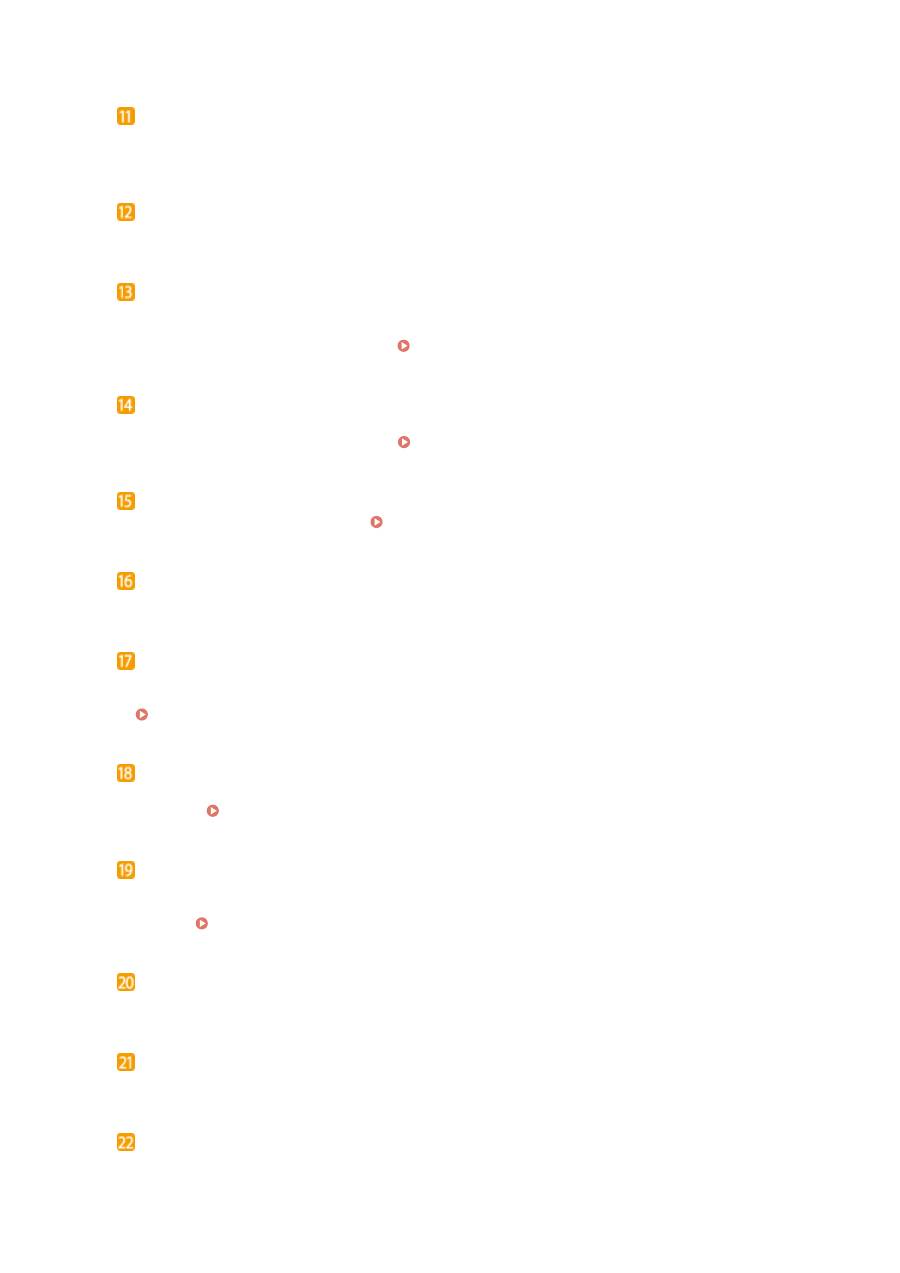
Клавиша [Назад]
Служит для возврата к предыдущему экрану. Если нажать эту клавишу при определении параметров,
то параметры не применяются и выполняется возврат на предыдущий экран.
Клавиша [OK]
Нажмите эту клавишу для применения параметров или указанных сведений.
Клавиша [Монитор состояния]
Нажмите для проверки состояния печати или копирования, а также для просмотра журнала. Можно
также проверить состояние устройства, например формат бумаги и оставшееся количество тонера в
картриджах, а также наличие ошибок.
Дисплей(P. 30)
Клавиша [Установка бумаги]
Нажмите эту клавишу для выбора бумаги, которую следует использовать, или для определения типа и
размера бумаги, загруженной в лоток.
Определение формата и типа бумаги(P. 54)
Цифровые клавиши (клавиши [0]–[9])
Нажмите для ввода цифр и текста.
Ввод текста(P. 36)
Клавиша [Стоп]
Нажмите для отмены, копирования, сканирования и других действий.
Клавиша [Энергосбережение]
Нажмите для перевода устройства в спящий режим. Клавиша горит зеленым цветом, пока устройство
находится в спящем режиме. Снова нажмите эту клавишу для вывода устройства из спящего режима.
Переход в спящий режим(P. 60)
Клавиша [Scan -> PC1]/[Scan -> PC2]
Служит для отправки отсканированных документов на компьютер, зарегистрированный для каждой
клавиши.
Сканирование с помощью клавиши [Scan -> PC](P. 136)
Клавиша [Бесшумный режим]
Нажмите для перевода устройства в бесшумный режим. При использовании бесшумного режима
клавиша горит зеленым цветом. Снова нажмите эту клавишу для вывода устройства из бесшумного
режима.
Переход в бесшумный режим(P. 58)
Индикатор [Ошибка]
Мигает или загорается при возникновении ошибки, например замятия бумаги.
Индикатор Wi-Fi
Горит, когда устройство подключено к беспроводной сети.
Индикатор [Обработка/данные]
Мигает при выполнении таких операций, как отправка или печать. Загорается при наличии
документов в очереди на обработку.
Основные операции
28
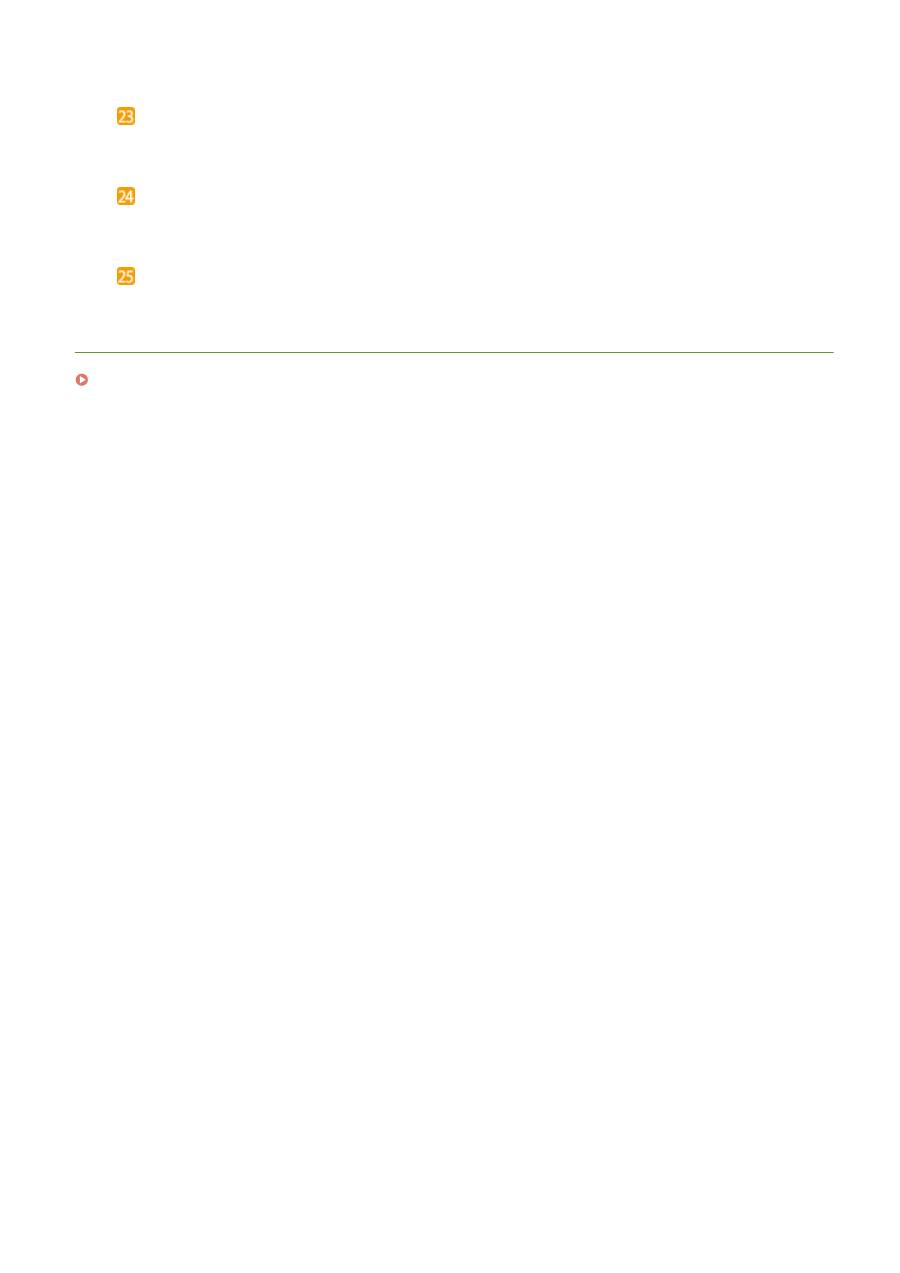
Клавиша [Пуск]
Нажмите для сканирования или копирования документов.
Клавиша [#]
Нажмите для ввода таких символов, как «@» или «/».
Клавиша [*]
Нажмите для переключения типа вводимого текста.
ССЫЛКИ
Использование панели управления(P. 34)
Основные операции
29

Дисплей
189L-00H
На дисплее отображаются экраны копирования, сканирования и прочих функций, а также экраны определения
параметров этих функций. Кроме того, на экране можно просматривать сведения, такие как сообщения об
ошибках, и состояние связи.
Главный экран
При нажатии
(COPY/SCAN) отображается главный экран выбранной функции. В качестве примера
ниже приведен главный экран копирования.
Основные операции копирования(P. 66)
Использование устройства в качестве сканера(P. 130)
Экран <Настройки бумаги>
При нажатии
(Установка бумаги) для выбора бумаги для печати или копирования, появляется экран
<Настройки бумаги>. Выберите бумагу на экране. Кроме того, можно, к примеру, нажать эту клавишу для
изменения параметров бумаги, если загруженная бумага отличается от использованной ранее. Обратите
внимание, что параметр бумаги должен быть правильно определен, чтобы бумага подавалась
надлежащим образом.
Выбор лотка для бумаги
Используйте этот параметр, чтобы выбрать формат бумаги для каждого лотка.
Определение
формата и типа бумаги(P. 54)
<Выбор часто используемых форматов>
Можно настроить устройство таким образом, чтобы на экране выбора отображались только часто
используемые форматы бумаги.
Экран <Меню>
При нажатии
отображается экран <Меню>. На этом экране можно определять общие параметры
компьютера, такие как <Настройки> или <Настройки таймера>, а также большинство параметров для
каждой функции, такой как копирование или сканирование.
Основные операции
30
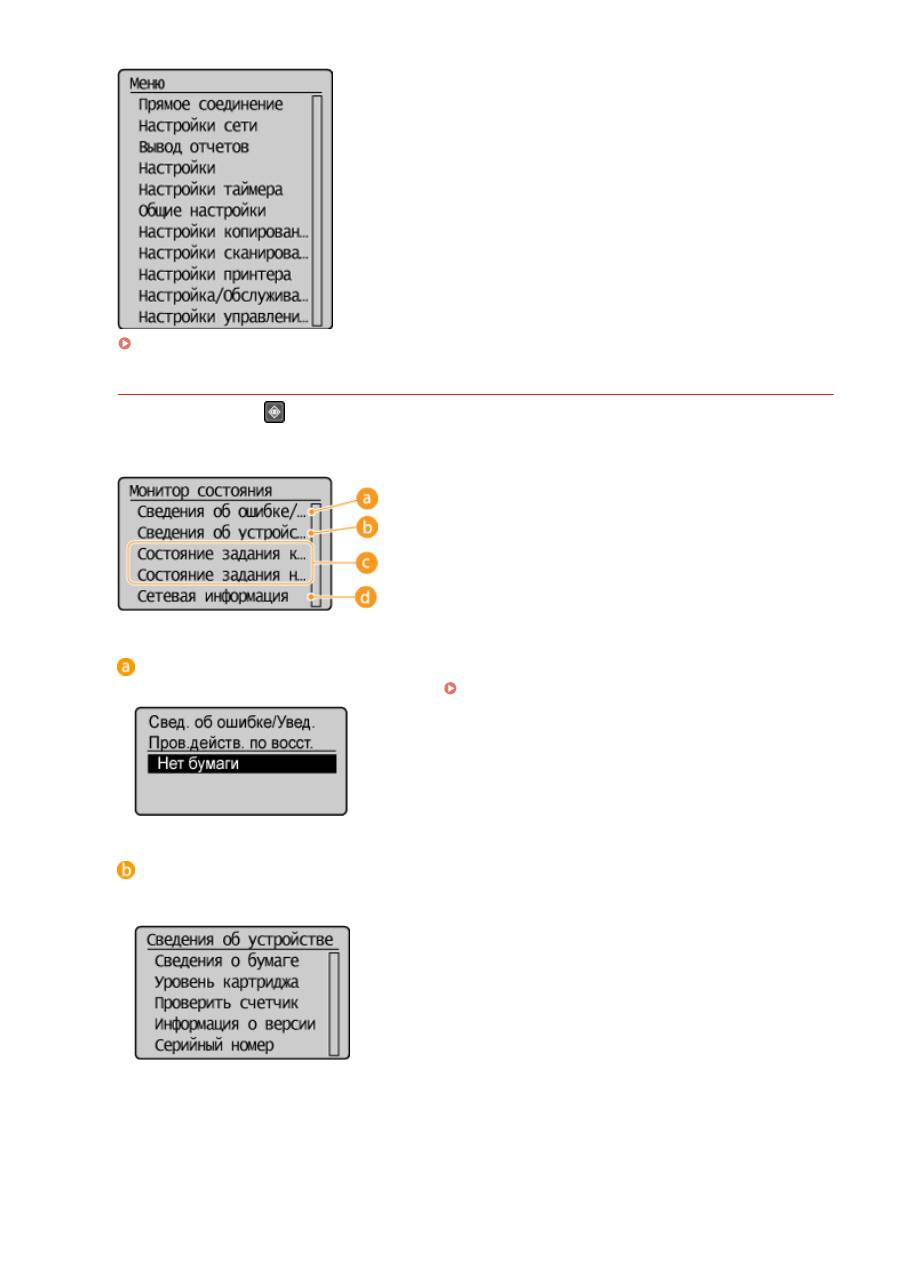
Список меню настройки(P. 292)
Экран <Монитор состояния>
При нажатии кнопки
отображается экран, позволяющий проверять статус печатаемых или
копируемых документов, а также состояние устройства (оставшееся количество тонера в картридже и
т. п.), а также такие сведения о параметрах сети, как IP-адрес аппарата.
<Сведения об ошибке/Уведомление>
Отображает сведения о возникших ошибках.
Если появляется сообщение об ошибке(P. 357)
<Сведения об устройстве>
Отображает состояние устройства, например формат бумаги или оставшееся количество тонера в
картриджах.
<Сведения о бумаге>
Отображает заданный формат бумаги в каждом из источников бумаги.
<Уровень картриджа>
Отображает оставшееся количество тонера в картриджах. Срок службы других внутренних
компонентов может истечь до того, как закончится тонер.
Основные операции
31
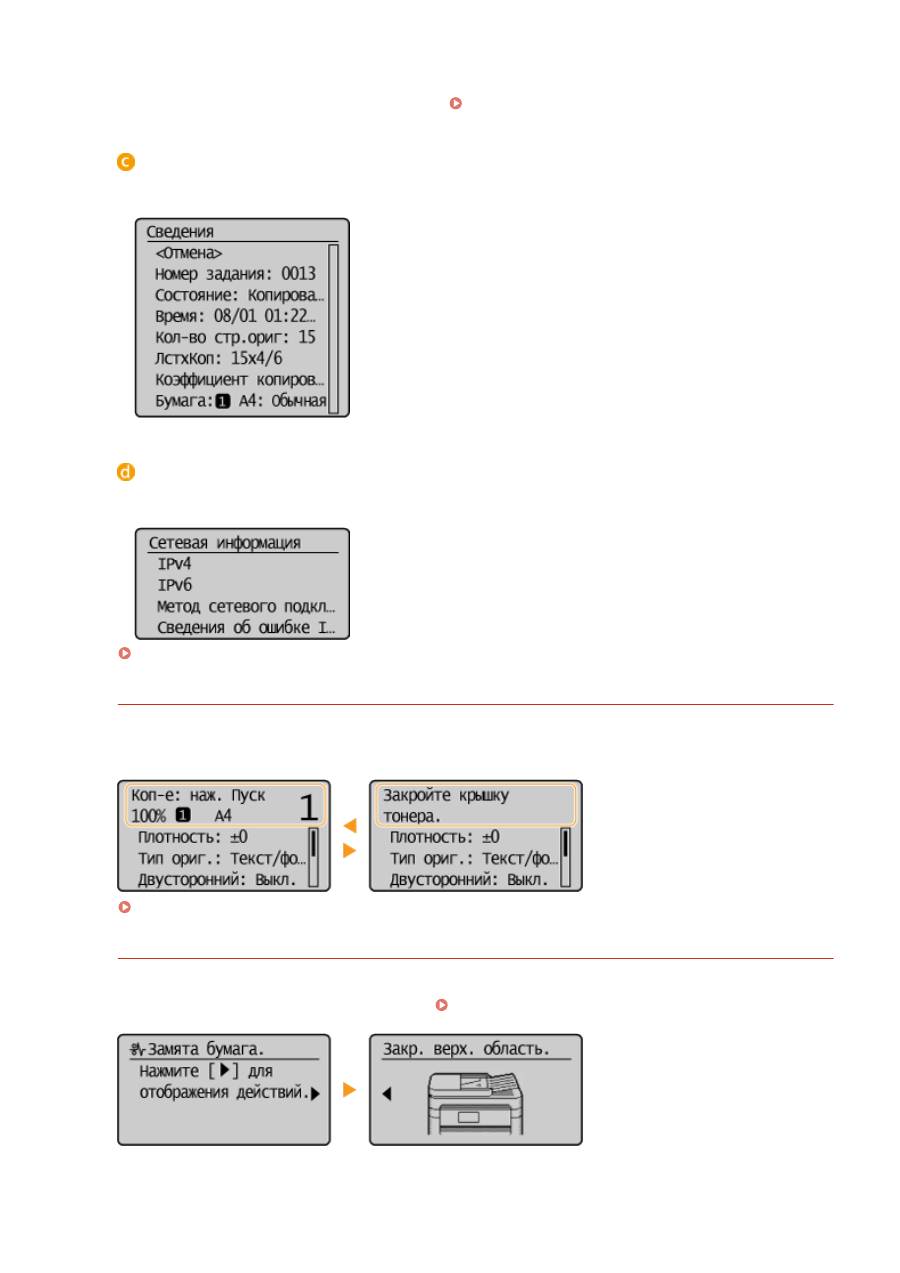
<Проверить счетчик>
Отображает общее количество распечаток.
Просмотр значения счетчика(P. 406)
Состояние заданий на копирование/печать
Отображает текущее состояние выбранного элемента. В качестве примера ниже приведен экран
<Сост. задания копир.>.
<Сетевая информация> (MF244dw/MF232w)
Отображает настройки сети, например IP-адрес аппарата, и состояние, например состояние
беспроводного подключения по локальной сети.
Просмотр параметров сети(P. 199)
При отображении сообщения
Сообщения в верхней части экрана отображаются в тех случаях, когда истек срок службы картриджа с
тонером или когда крышка оставлена открытой. Дисплей попеременно показывает обычный экран и
сообщение.
Если появляется сообщение об ошибке(P. 357)
При возникновении ошибки
В некоторых случаях при возникновении ошибки отображаются инструкции по ее устранению. Следуйте
указаниям на экране для решения проблемы. Экран отображается при возникновении замятие бумаги,
как показано на приведенном ниже примере (
Если появляется сообщение об ошибке(P. 357)
).
Основные операции
32
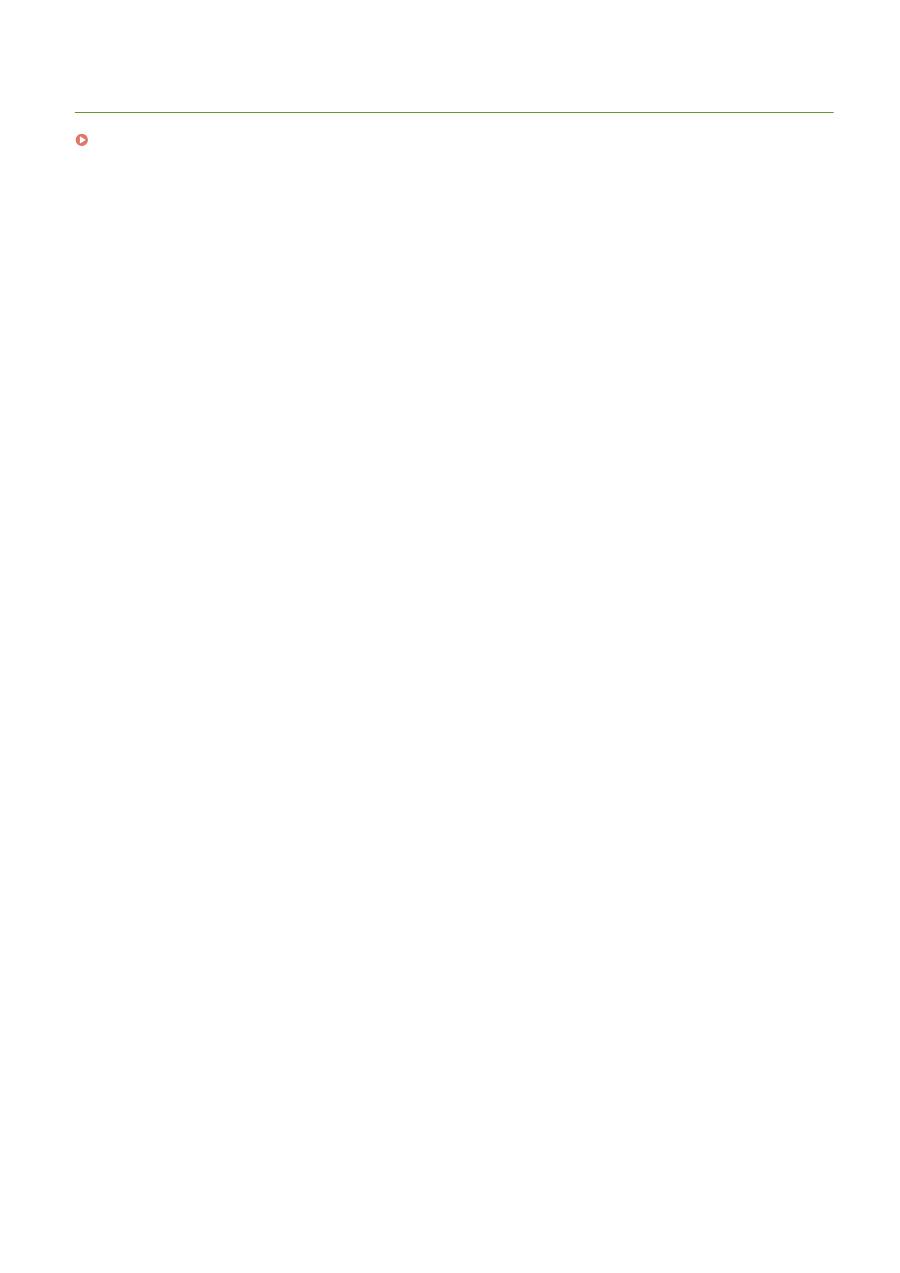
ССЫЛКИ
Использование панели управления(P. 34)
Основные операции
33
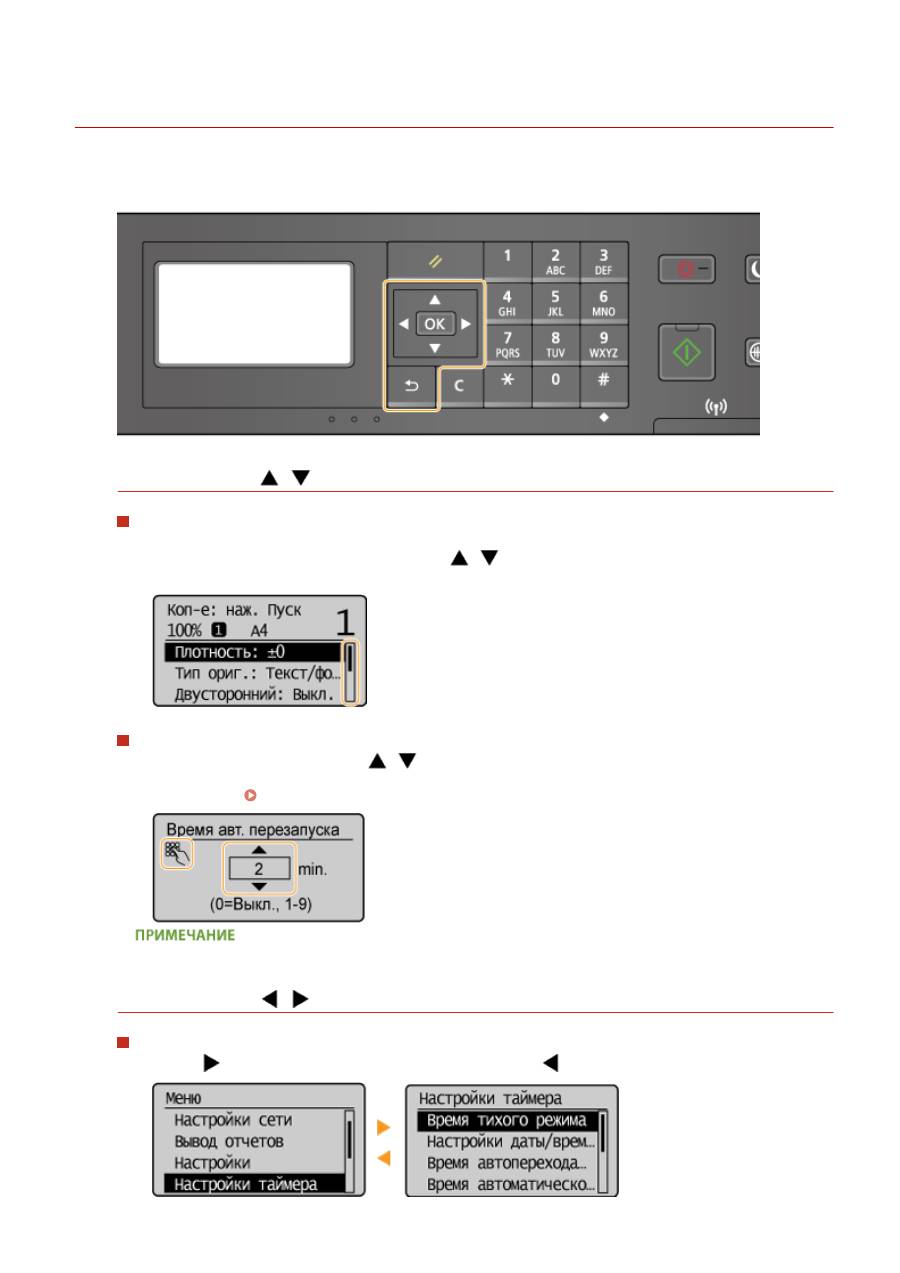
Использование панели управления
189L-00J
Для определения параметров и изменения значений используйте следующие клавиши.
Использование
/
Прокрутка экрана
Полоса прокрутки отображается в правой части экрана, если не все сведения умещаются на нем. Если
отображается полоса прокрутки, используйте
/
для прокрутки вверх или вниз. Если этот
параметр выбран, цвет текста и фона элемента инвертируются.
Изменение значения параметра
При вводе значений используйте
/
. Можно также вести значения напрямую, используя
цифровые клавиши, если значок цифровой клавиши отображается в левом верхнем углу экрана, как
показано ниже.
Ввод текста(P. 36)
Числа в скобках под полем ввода значения указывают на диапазон возможных значений.
Использование
/
Переход к следующему экрану/возврат к предыдущему экрану
Нажмите
для перехода к следующему экрану. Нажмите
для возврата на предыдущий экран.
Основные операции
34





